MCGS MODBUS命令解析
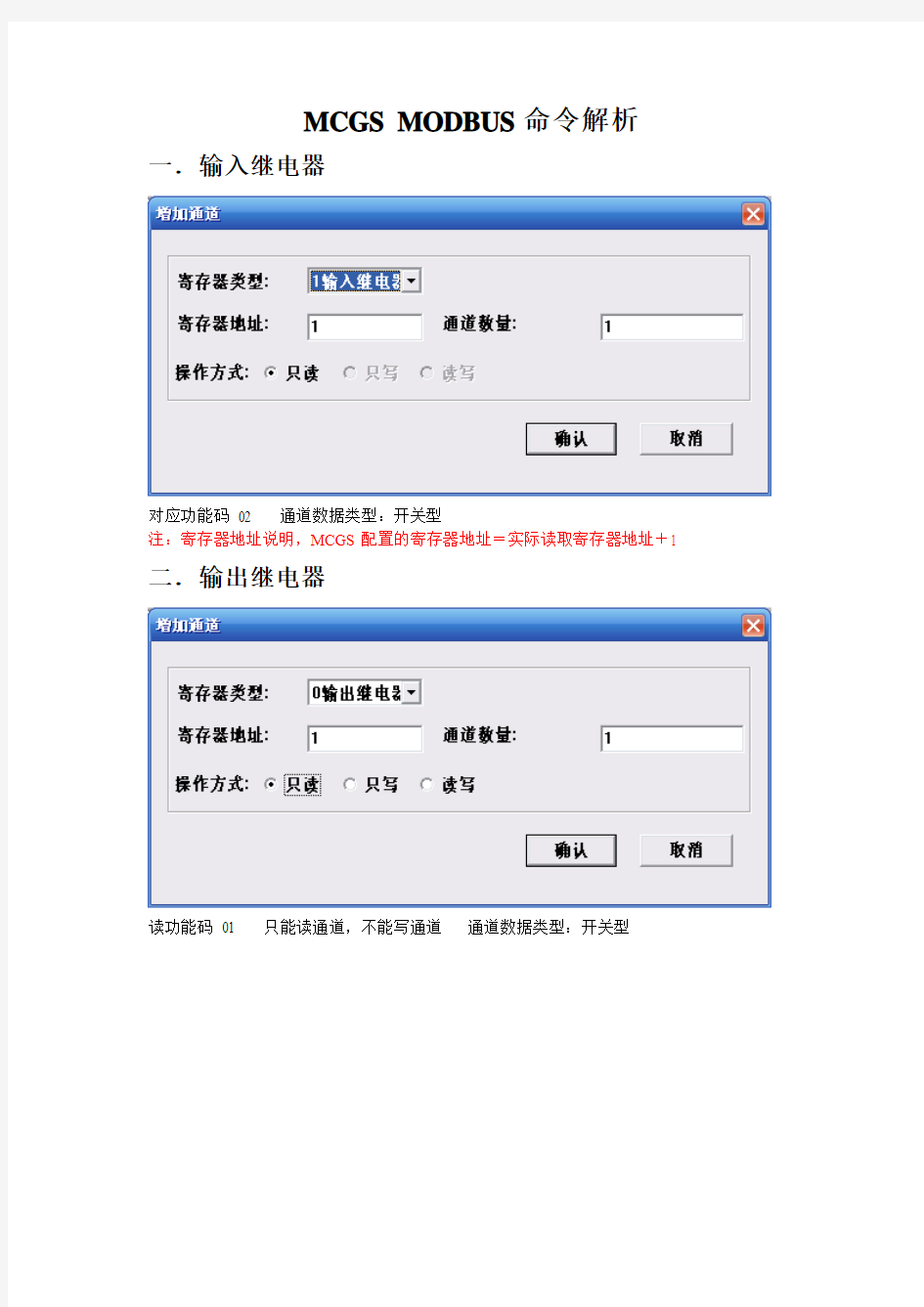
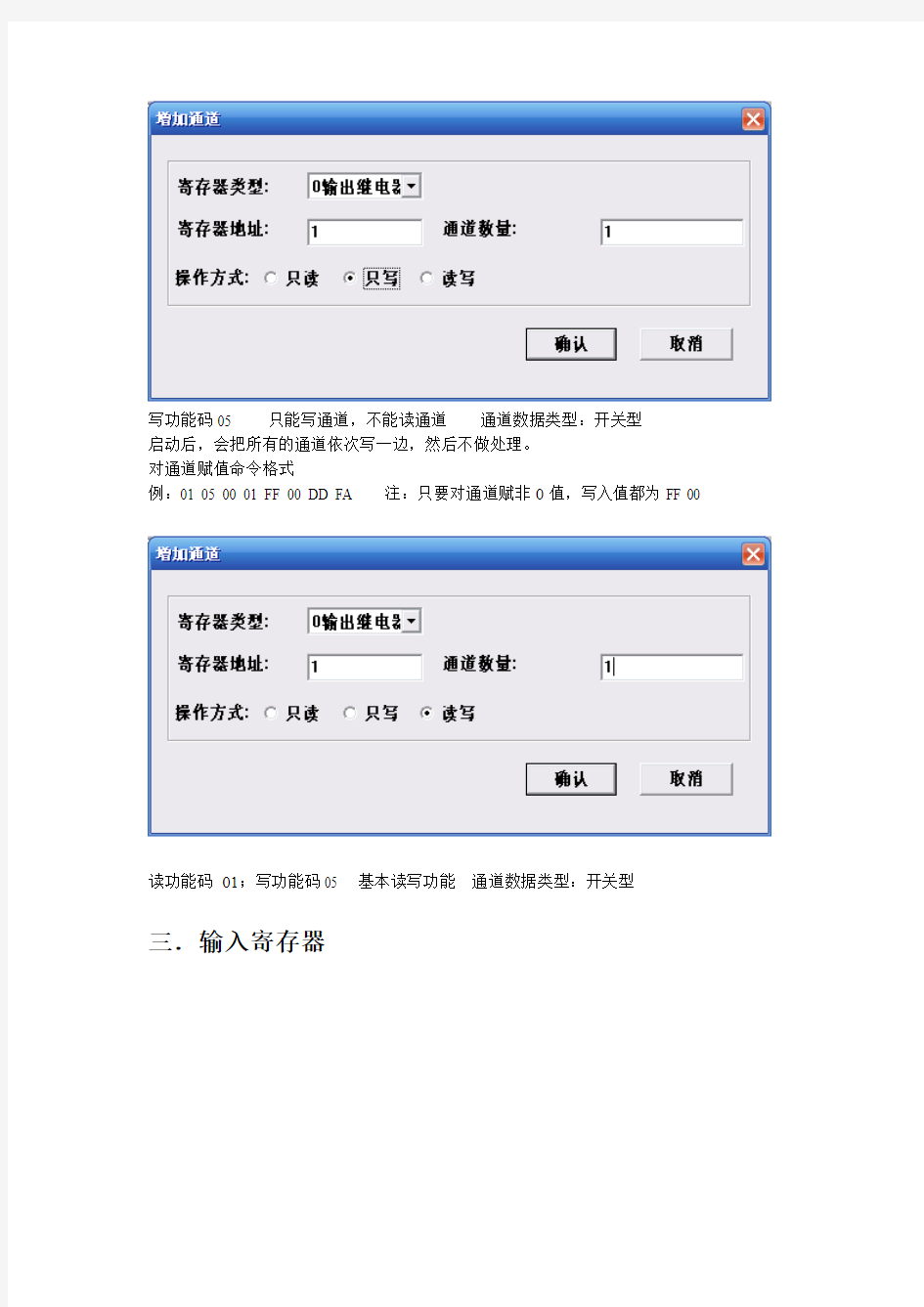
MCGS MODBUS命令解析一.输入继电器
对应功能码02 通道数据类型:开关型
注:寄存器地址说明,MCGS配置的寄存器地址=实际读取寄存器地址+1 二.输出继电器
读功能码01 只能读通道,不能写通道通道数据类型:开关型
写功能码05 只能写通道,不能读通道通道数据类型:开关型
启动后,会把所有的通道依次写一边,然后不做处理。
对通道赋值命令格式
例:01 05 00 01 FF 00 DD FA注:只要对通道赋非0值,写入值都为FF 00
读功能码01;写功能码05 基本读写功能通道数据类型:开关型三.输入寄存器
只读功能码:04 数据类型:数值型
16位与32位的区别:例:01 04 00 00 00 0A 70 0D ,配为16位的时候,读取通道数量为10,配为32的时候,读取通道数量为5。
四.输出寄存器
读功能码:03 写功能码:06
例:01 03 00 00 00 0A CA CD
01 06 00 04 00 21 08 13 (写单个)
16位与32位的区别:例:01 03 00 00 00 0A CA CD ,配为16位的时候,读取通道数量为10,配为32的时候,读取通道数量为5。
五.写多个寄存器功能的设备命令(使用10H功能码)
命令格式:WriteMutiReg(寄存器启始地址,连续元件个数,寄存器类型;数值1,数值2,··,数值N)
参数说明:
寄存器启始地址:数值型,十进制格式
连续元件个数:数值型,十进制格式
注意:每个元件2个字节(即16位的2进制数)。例如:如果要写1个浮点数,每个浮点数实际上为4个字节,那么元件个数就应该为2。
寄存器类型:字符型,具体类型如下。
例1:写“读写寄存器”从地址0开始连续写5个无符号二进制
!SetDevice(设备0,6, "WriteMutiReg(1,5,WUB;1,2,3,4,5)")
01 10 00 00 00 05 0A 00 01 00 02 00 03 00 04 00 05 EA 6A
六.写多个线圈功能的设备命令(使用15功能码)命令格式:WriteMutiCoil(起始寄存器地址,写线圈个数,数值)
起始寄存器地址:数值型
写线圈个数:数值型
数值:字符型(HEX进制)
例1:要设置输出寄存器从0.0开始连续16个寄存器为开。
!setdevice(设备0,6, “WriteMutiCoil (1,16,FFFF)”)
例2:要设置输出寄存器从0.0开始连续12个寄存器为关。
!setdevice(设备0,6, “WriteMutiCoil (1,16,0000)”)
例3:要设置输出寄存器从0.0开始连续27个寄存器为开。
!setdevice(设备0,6, “WriteMutiCoil (1,27,FFFFFF07)”)
例4:要设置输出寄存器从0.0开始连续27个寄存器为关。
!setdevice(设备0,6, “WriteMutiCoil (1,27,00000000)”)
例5:要设置输出寄存器从0.0开始连续20个寄存器为开。
!setdevice(设备0,6, “WriteMutiCoil (1,20,FFFF0F)”)
例6:要设置输出寄存器从0.0开始连续20个寄存器为关。
!setdevice(设备0,6, “WriteMutiCoil (1,20,000000)”)
附件:
16位整数解码顺序:调整字元件的解码顺序。
0—12:表示字元件高低字节不颠倒(默认值,一般都使用这
种形式)。
例如:解码0x0001 表示1
1—21:表示字元件高低字节颠倒。
例如:表示0x0100 (即256)
32位整数解码顺序:调整双字元件的解码顺序。
0—1234:表示双字元件不做处理直接解码(默认值,一般都
使用这种形式)。
例如:解码0x0000 0001 表示 1
1—2143:表示双字元件高低字不颠倒,但字内高低字节颠倒。
例如:解码0x0000 0001 表示0x0000 0100 (即256)
2—3412:表示双字元件高低字颠倒,但字内高低字节不颠倒。
例如:解码0x0000 0001 表示0x0001 0000 (即
65536)
3—4321:表示双字元件内4个字节全部颠倒。
例如:解码0x0000 0001 表示0x0100 0000 (即
1677 7216)
32位浮点数解码顺序:调整双字元件的解码顺序。
0—1234:表示双字元件不做处理直接解码(默认值,一般都使
用这种形式)。
例如:解码0x3F80 0000 表示 1.0
1—2143:表示双字元件高低字不颠倒,但字内高低字节颠倒。
例如:解码0x3F80 0000 表示-5.78564e-039
2—3412:表示双字元件高低字颠倒,但字内高低字节不颠倒。
例如:解码0x3F80 0000 表示 2.27795e-041
3—4321:表示双字元件内4个字节全部颠倒。
例如:解码0x3F80 0000 表示 4.60060e-041
通讯状态:
◆“0”:通讯成功;
◆“1”:发送数据校验错误;
◆“2”没有收到数据
◆“3”:接收数据校验错
域名解析长期不稳定的解决和nslookup命令的用法
域名解析长期不稳定的解决和nslookup命 令的用法 域名故障解析ip变来变去https://www.360docs.net/doc/4c14997445.html,的域名总在两个ip之间变化。它的根域名https://www.360docs.net/doc/4c14997445.html,很稳定。 这样一来,这个域名有时就不能访问.长期如此. 通过ping 域名,发现域名对应ip地址不时变化. 用操作系统的左下角->开始->运行,输入命令ipconfig /flushdns 然后回车执行,清除本地缓存.确认与本地无关. 通过nslookup命令,溯源查错: C:\Documents and Settings\lyz>nslookup https://www.360docs.net/doc/4c14997445.html, *** Can't find server name for address 202.96.69.38: Server failed Server: https://www.360docs.net/doc/4c14997445.html, Address: 202.96.64.68 Non-authoritative answer: Name: https://www.360docs.net/doc/4c14997445.html, Address: 203.171.231.2 C:\Documents and Settings\lyz>nslookup https://www.360docs.net/doc/4c14997445.html, *** Can't find server name for address 202.96.69.38: Server failed Server: https://www.360docs.net/doc/4c14997445.html, Address: 202.96.64.68 Non-authoritative answer: Name: https://www.360docs.net/doc/4c14997445.html, Addresses: 203.171.231.2, 121.199.253.180 C:\Documents and Settings\lyz>nslookup https://www.360docs.net/doc/4c14997445.html, 202.96.64.68 Server: https://www.360docs.net/doc/4c14997445.html, Address: 202.96.64.68 Non-authoritative answer: Name: https://www.360docs.net/doc/4c14997445.html, Addresses: 121.199.253.180, 203.171.231.2 C:\Documents and Settings\lyz>nslookup -q https://www.360docs.net/doc/4c14997445.html,
常用的网络工具命令解析
如果你玩过路由器的话,就知道路由器里面那些很好玩的命令缩写。 例如,"sh int" 的意思是"show interface"。 现在Windows 2000 也有了类似界面的工具,叫做netsh。 我们在Windows 2000 的cmd shell 下,输入netsh 就出来:netsh> 提示符, 输入int ip 就显示: interface ip> 然后输入dump ,我们就可以看到当前系统的网络配置: # ---------------------------------- # Interface IP Configuration # ---------------------------------- pushd interface ip # Interface IP Configuration for "Local Area Connection" set address name = "Local Area Connection" source = static addr = 192.168.1.168 mask = 255.255.255.0 add address name = "Local Area Connection" addr = 192.1.1.111 mask = 255.255.255.0 set address name = "Local Area Connection" gateway = 192.168.1.100 gwmetric = 1 set dns name = "Local Area Connection" source = static addr = 202.96.209.5 set wins name = "Local Area Connection" source = static addr = none
实验一 网络配置与常用命令
实验一网络配置与常用命令 一、实验目的 掌握TCP/IP协议的配置方法;掌握如何使用IPCONFIG命令验证PC的网络配置;掌握如何使用PING命令验证目标主机的连通性;掌握如何使用TRACERT命令跟踪目标主机路由;掌握如何使用NETSTAT命令查询主机当前网络连接;掌握如何使用ARP命令查看ARP高速缓存;掌握如何使用NSLOOKUP命令进行域名查询; 二、实验环境 1.运行Windows 2000/2003Server/XP操作系统的PC两台; 2.每台PC具有一块以太网卡,通过双绞线与局域网相连; 图1 Tracert命令实验网络结构图 三、实验原理 网络命令: IPCONFIG---IP地址相关配置查询命令 PING---网络连通性测试命令 TRACERT---路由跟踪命令 NETSTAT---网络连接查询命令 ARP---以太网络ARP 表命令 NSLOOKUP---域名查询命令
四、实验步骤 1.为PC配置IP地址、子网掩码、网关和DNS 为PC配置正确的IP地址及相关参数: 第一,点击开始->控制面板->网络连接->网卡。 第二,点击属性按钮。 第三,选择TCP/IP协议,选择属性。 第四,配置IP地址、子网掩码、网关、DNS。 第五,验证PC的IP地址及相关参数配置 2.使用IPCONFIG命令查询主机的网络配置 3.使用PING命令验证目标主机的连通性 ⑴使用PING命令测试连通性 C:\Documents and Settings\Administrator>ping https://www.360docs.net/doc/4c14997445.html, Pinging https://www.360docs.net/doc/4c14997445.html, [202.108.9.38] with 32 bytes of data: Reply from 202.108.9.38: bytes=32 time=3ms TTL=56 Reply from 202.108.9.38: bytes=32 time=1ms TTL=56
Nslookup命令详解 (域名DNS诊断)
Nslookup显示可用来诊断域名系统(DNS)基础结构的信息。只有在已安装TCP/IP 协议的情况下才可以使用Nslookup 命令行工具。 语法 nslookup [-option][hostname][server] Nslookup 有两种模式: 交互式和非交互式。 要随时中断交互式命令,请按CTRL+C。 要退出,请键入exit。 要将内置命令当作计算机名,请在该命令前面放置转义字符(\) 如果查找请求失败,nslookup 将打印错误消息。下表列出可能的错误消息。错误消息说明 Timed out 重试一定时间和一定次数之后,服务器没有响应请求。可以通过set timeout 子命令设置超时期。而利用set retry 子命令设置重试次数。 No response from server 服务器上没有运行DNS 名称服务器。 No records 尽管计算机名有效,但是DNS 名称服务器没有计算机当前查询类型的资源记录。查询类型使用set querytype 命令指定。 Nonexistent domain 计算机或DNS 域名不存在。 Connection refused or Network is unreachable 无法与DNS 名称服务器或指针服务器建立连接。该错误通常发生在ls 和finger 请求中。 Server failure DNS 名称服务器发现在其数据库中内部不一致而无法返回有效应答。
Refused DNS 名称服务器拒绝为请求服务。 Format error DNS 名称服务器发现请求数据包的格式不正确。可能表明nslookup 中存在错误。 范例 每个命令行选项均由连字符(-)后紧跟命令名组成,有时是等号(=)后跟一个数值。例如,要将默认的查询类型更改为主机(计算机)信息,并将初始超时更改为10秒,请键入: nslookup -querytype=hinfo-timeout=10 概要 Nslookup.exe 是命令行管理工具,用于测试或解决DNS 服务器问题。此工具是通过“控制面板”与TCP/IP 协议一起安装的。本文包含使用Nslookup.exe 的若干提示。 更多信息 要使用Nslookup.exe,请注意以下方面: ?TCP/IP 协议必须安装在运行Nslookup.exe 的计算机上。 ?在Microsoft TCP/IP 属性页的DNS 选项卡的“DNS服务搜索顺序”字段中必须至少指定一个DNS 服务器。 ?如果已经使用Microsoft TCP/IP 属性页DNS 选项卡上定义的“域后缀搜索顺序”(Domain Suffix Search order )中的搜索列表,将不会发生抽取操作。查询将被附加到列表中指定的域后缀中。要避免使用搜索列表,请始终使用“完全合格的域名称”(即,在名称中添加尾随点)。 Nslookup.exe 可以在两种模式下运行:
CAD常用命令汇总及详解
CAD中有哪些命令?我们可以把它们分为几类。一类是绘图类,二类是编辑类,三类是设置类,四类是其它类,包括标注、视图等。我们依次分析。 第一类,绘图类。常用的命令有: Line 直线 Xline 构造线 mline 双线 pline 多义线 rectang 矩形 arc 圆弧 circle 圆 hatch 填充 boundary 边界 block 定义块 insert 插入快 第二类,编辑类。常用的命令有: Matchprop 特性匹配 Hatchedit 填充图案编辑 Pedit 多义线编辑 Erase 擦除 Copy 拷贝 Mirror 镜像 Offset 平移 Array 阵列 Move 移动 Rotate 旋转 Scale 缩放 Stretch 拉伸 Lengthen 拉长 Trim 裁减 Extend 延伸 Break 打断 Fillet 倒圆角 Explode 炸裂 Align 对齐 Properties 属性
绘图工具栏: 直线(L):全称(line) 在屏幕上指定两点可画出一条直线。也可用相对坐标 或者在正交模式打开的情况下,直接给实际距离鼠标拖动来控制方向 构造线(XL):全称(xline) H为水平V为垂直O为偏移A为角度B为等分一个角度。 多段线(PL):全称(pline) 首先在屏幕上指定一点,然后有相应提示: 指定下一个点或[圆弧(A)/半宽(H)/长度(L)/放弃(U)/宽度(W)]。可根据需要来设置。 其中“圆弧”指定宽度可画任意角度圆弧;“半宽”指多段线的一半宽度,即如要高线宽为10,则5;“长度”给相应的值,则画出相应长度的多段线;“放弃”指放弃一次操作;“宽度”指多段线的宽度 多边形(pol):全称(polygon) 所绘制多边形为正多边形,边数可以自己设 E:根据边绘制多边形也可根据圆的半径利用外切和内接来画正多边形 矩形(REC):全称(rectang) 点击矩形工具后出现下列提示: 指定第一个角点或[倒角(C)/标高(E)/圆角(F)/厚度(T)/宽度(W)] 其中“倒角”是将90度直角的两条边割去一点。变成一个斜角。“标高”是空间上的意义可以在三视图当中展现出来,标高是相对的;“圆角”:即是将四个直角边倒成半径为X的圆角;“厚度”:空间上的意义,可在Z轴上表现出来“宽度”:平面空间的概念,指矩形四边的宽度。 圆弧(ARC或A):默认为3点画圆弧,成弧方向为逆时针,画优弧半径给负值。绘图菜单中有如下选项: 起点、圆心、端点; 起点、圆心、角度; 起点、圆心、长度; 起点、端点、角度; 起点、端点、方向; 起点、端点、半径; 圆心、起点、端点; 圆心、起点、角度; 圆心、起点、长度;
LINUX必学的60个命令
Linux提供了大量的命令,利用它可以有效地完成大量的工作,如磁盘操作、文件存取、目录操作、进程管理、文件权限设定等。所以,在Linux系统上工作离不开使用系统提供的命令。要想真正理解Linux系统,就必须从Linux命令学起,通过基础的命令学习可以进一步理解Linux系统。 不同Linux发行版的命令数量不一样,但Linux发行版本最少的命令也有200多个。这里笔者把比较重要和使用频率最多的命令,按照它们在系统中的作用分成下面六个部分一一介绍。 ◆ 安装和登录命令:login、shutdown、halt、reboot、install、mount、umount、chsh、exit、last; ◆文件处理命令:file、mkdir、grep、dd、find、mv、ls、diff、cat、ln; ◆系统管理相关命令:df、top、free、quota、at、lp、adduser、groupadd、kill、crontab; ◆ 网络操作命令:ifconfig、ip、ping、netstat、telnet、ftp、route、rlogin、rcp、finger、mail、 nslookup; ◆系统安全相关命令:passwd、su、umask、chgrp、chmod、chown、chattr、sudo ps、who;
◆其它命令:tar、unzip、gunzip、unarj、mtools、man、unendcode、uudecode。 本文以Mandrake Linux 9.1(Kenrel 2.4.21)为例,介绍Linux下的安装和登录命令。 login 1.作用 login的作用是登录系统,它的使用权限是所有用户。 2.格式 login [name][-p ][-h 主机名称] 3.主要参数 -p:通知login保持现在的环境参数。 -h:用来向远程登录的之间传输用户名。 如果选择用命令行模式登录Linux的话,那么看到的第一个Linux命令就是login:。 一般界面是这样的: Manddrake Linux release 9.1(Bamboo) for i586 renrel 2.4.21-0.13mdk
Linux常用命令详解(配合示例说明,清晰易懂)
Linux常用命令详解 (常用、详细) BISTU 自动化学院 刷碗小工(frisen.imtm) 2010年11月 开源社区,造福大家,版权所有,翻录不究(初次接触Linux命令可能对以下说明有不少疑问,可待看完一遍后再回头细看) (配合Ctrl + F可快速查找你想了解的命令)
索引:(待完善) 文件说明:Linux命令很多,但最常用的80个左右 文档内容充实,用示例说明命令如何使用笔者力求语言简洁,清晰易懂 由于忙于其他事情,改进排版的工作只能搁置了 最后,望此文档能为大家Linux学习之路献微薄之力 一、路径: 执行命令前必须要考虑的一步是命令的路径,若是路径错误或是没有正确的指定,可能导致错误的执行或是找不到该命令。要知道设置的路径,可执行以下命令: 一般而言,本书的命令位于/bin、usr/bin、/sbin、/usr/sbin之中。若读者执行了命令却出现“command not find”或是“命令不存在”的字样,就必须要确定该命令的位置是否在命令的路径中,或是系统上根本没有安装该套件。 二、命令顺序: 若在shell内置的命令/bin以及/usr/bin之下都出现了命令pwd,那当我们执行该命令时,会执行哪一个?答案是第一优先执行shell内置的命令,再执行路径中的设置;因此若有相同名称的命令时,必须要注意顺序设置,或是直接输入完整路径。 三、参数(或称选项)顺序: 一般除了特殊情况,参数是没有顺序的。举例而言,输入“–a –v”与输入“–v –a”以及“–av”的执行效果是相同的。但若该参数后指定了要接的文件或特殊对象,如“–a cmd1 –v cmd2”,则不能任意改变选项顺序。 四、常用参数: 下面所列的是常见的参数(选项)意义: --help,-h 显示帮助信息 --version,-V 显示版本信息 -v 繁琐模式(显示命令完整的执行过程) -i 交谈模式(指定界面) -l 长列表输出格式 -q,-s 安静模式(不显示任何输出或错误信息) -R 递归模式(连同目录下所有文件和子目录一起处理) -z 压缩 五、命令的结合与定向: 命令中除了一般命令外,还有管道(或称途径)(|)与定向(>或>>)。 管道(途径)的用法: “命令一[选项]”| “命令二[选项]”,也就是将“命令一[选项]”的输出结果传到“命令二[选项]”,通过命令二的处理之后才输出到标准输出(屏幕)上。比如“ls /etc”会列出etc下的所有文件,若加上“| less”,也就是“ls /etc | less”,则会将“ls /etc”的结果通过less分页输出。 定向的用法: 将结果定向到命令的输出设备,一般不加文件名意为将结果输出到屏幕,若是在定向后加上文件名,则会将命令的执行结果输出到定向的文件,例如“ls > temp.txt”,就会将ls 的结果输出到文件temp.txt中。“>”与“>>”的差异在于前者是覆盖,而后者是附加。 六、命令中的命令: 许多命令在执行后,会进入该命令的操作模式,如fdisk、pine、top等,进入后我们必须要使用该命令中的命令,才能正确执行;而一般要退出该命令,可以输入exit、q、quit或是按【Ctrl+C】组合
常用网络命令操作实验
实验序号: 3 《计算机网络》 实验报告
说明 一.排版要求 1.实验报告“文件名”按模板要求填写。 例:《计算机网络》实验报告_10网络1班_0209101_董伟_实验3_常用网络命令操作实验.doc 2.一级标题:顶格排版。汉字用宋体,阿拉伯数字用Times New Roman字 体,四号字体,加粗。 3.二级标题:顶格排版。汉字用宋体,阿拉伯数字用Times New Roman字 体,小四号字体,加粗。 4.三级标题:顶格排版。汉字用宋体,阿拉伯数字用Times New Roman字 体,五号字体。 5.正文:每段缩进量:2个汉字。两端对齐;汉字用宋体,阿拉伯数字用 Times New Roman字体,五号字体。 6.图形要求 (1)在正文中要有引用。 (2)要有图名,图名位于图的下方,汉字用宋体,阿拉伯数字用Times New Roman字体,五号字体。 (3)图和图名“居中”。 7.表格要求 (1)在正文中要有引用。 (2)要有表名,表名位于表的上方,汉字用宋体,阿拉伯数字用Times New Roman字体,五号字体。 (3)表和表名“居中”。 二.注意事项 1.复制、拷贝、抄袭者取消成绩。 2.没有安实验报告排版要求者不及格。
实验3常用网络命令操作实验 【实验目的】 1.理解什么是网络命令。 2.学习和掌握Windows平台下的常用网络命令的使用。 3.学习和掌握Linux平台下的常用网络命令的使用。 4.掌握利用网络命令解决一般网络问题。 5.思考: (1)理解ping命令返回信息的具体意义? TTL:生存时间,指定数据报被路由器丢弃之前允许通过的网段数量。TTL 是由发送主机设置的,以防止数据包不断在IP 互联网络上永不终止地循环。转发IP 数据包时,要求路由器至少将TTL 减小1。 "Request Timed Out"这个信息表示对方主机可以到达到TIME OUT,这种情况通常是为对方拒绝接收你发给它的数据包造成数据包丢失。原因可能是对方装有防火墙或已下线。 "Destination Net Unreachable"这个信息表示对方主机不存在或者没有跟对方建立连接。 "Bad IP address" 表示可能没有连接到DNS服务器所以无法解析这个IP地址,也可能是IP地址不存在。 "Source quench received"信息比较特殊,出现的机率很少。表示对方或中途的服务器繁忙无法回应。 (2)如何测试本机与其他机器的物理连通性? ping 命令有助于验证网络层的连通性!一般进行网络故障排除时,可以使用ping 命令向目标计算机或IP地址发送ICMP回显请求,目标计算机会返回回显应答,如果目标计算机不能返回回显应答,说明在源计算机和目标计算机之间的网路存在问题。 (3)如何测试本机当前开放的所有端口? 命令提示符下输入netstat -a 即可看到所有电脑当前使用的端口和正在关闭的端口。 【实验原理】 1.网络命令 利用网络命令可以对网络进行简单的操作。 2.Windows常用网络命令 (1)ipconfig命令 DOS界面的TCP/IP配置程序,可以查看和改变TCP/IP配置参数。在默认模式下显示本机的IP地址、子网掩码、默认网关。 格式:IPconfig [参数] ipconfig /All: 显示所有细节信息 (2)ping命令 ping用于确定本地主机是否能与另一台主机交换(发送与接收)数据报。根据返回的信息,你就可以推断tcp/ip参数是否设置得正确以及运行是否正常。 格式:Ping目的地址[参数1][参数2][参数3] 其中目的地址是指被探测主机的地址,既可以是域名,也可以是IP地址。
常用命令CAT详解
Unix常用命令cat详解 这个命令可不是“猫”的意思,而是catenate的缩写。顾名思义,是把东西串起来。比如:cat file1 file2 就是把文件file1和file2连在一起,然后输出到屏幕上。注意,输出到屏幕上是cat的自定义目的。如果要改变它的输出方向,就必须使用Unix操作系统系统的输出重定向符"",""输出重定向符。稍微高级一点的dos用户都知道这个符号。在Unix操作系统里的用法同Dos的区别不是很大。但比较不同的地方是,Unix操作系统系统将任何的一个外设都认同为一个文件。 所以如果你要将输出重定向到打印机之类的地方,只要写上代表打印机的设备文件名。前一章里我们曾讲过终端机器名,它也是一个文件。比方我的设备机器是ttya,而小李的设备机器是ttyb,他想让我把当前目录的内容给他看。那么用这条命令就可以了ls -a-u-F ttyb。这充分利用了Unix操作系统系统多用户的设计思想。 同样的使用ls -a-u-Ffile1就是将当前Unix操作系统目录列表输出到file1中。 又比如:cat file1 file2file3 就是将文件file1和file2的内容输出到file3中。在Dos里这条命令被写成copy file1+file2 file3 当你用''来输出重定向的时候,Unix操作系统马上打开一个空文件来准备存放''之前那个文件命令的输出结果。比如: cat file1 file2file3 系统先将file3的内容清空。所以:cat file1 file2file1这条命令将产生一个错误提示。也许这条命令的本意是增加file1里的内容,但在系统初始这条命令的时候就把file1里的内容清空了。所以你得到一个错误提示。如果要追加文件内容请使用以下命令:cat file2file1""表示追加,而不是先清空file1中的内容。 Unix常用命令cat命令格式参数 命令:cat 使用权限:所有使用者 使用方式:cat [-AbeEnstTuv] [--help] [--version] fileName 说明:把档案串连接后传到基本输出(萤幕或加fileName 到另一个档案) 参数: -n 或--number 由1 开始对所有输出的行数编号 -b 或--number-nonblank 和-n 相似,只不过对于空白行不编号 -s 或--squeeze-blank 当遇到有连续两行以上的空白行,就代换为一行的空白行-v 或--show-nonprinting
nslookup命令用法
nslookup命令用法2007-01-19 00:46nslookup命令用法gl Dq\& x 1.查询A记录H sA L` }O C:\>nslookup https://www.360docs.net/doc/4c14997445.html, =(Ka 3!
实验3_使用Wireshark分析DNS协议
实验八利用Wireshark分析DNS协议 一、实验目的 分析DNS协议 二、实验环境 与因特网连接的计算机,操作系统为Windows,安装有Wireshark、IE等软件。三、实验步骤 nslookup工具允许运行该工具的主机向指定的DNS服务器查询某个DNS记录。如果没有指明DNS服务器,nslookup将把查询请求发向默认的DNS服务器。其命令的一般格式是: nslookup –option1 –option2 host-to-find dns-server 1、打开命令提示符(Command Prompt),输入nslookup命令。 图中显示三条命令,第一条命令:nslookup https://www.360docs.net/doc/4c14997445.html,“提出一个问题” 即:“将主机https://www.360docs.net/doc/4c14997445.html,的IP地址告诉我”。屏幕上出现了两条信息:(1)“回答这一问题”DNS服务器的名字和IP地址;(2)https://www.360docs.net/doc/4c14997445.html,主机名字和IP地址。
第二条命令:nslookup –type=NS https://www.360docs.net/doc/4c14997445.html, 在这个例子中,我们提供了选项“-type=N S”,域为https://www.360docs.net/doc/4c14997445.html,。执行这条命令后,屏幕上显示了DNS服务器的名字和地址。接着下面是三个MIT DNS服务器,每一个服务器是MIT校园里权威的DNS服务器。 第三条命令:nslookup www.aiit.or.kr https://www.360docs.net/doc/4c14997445.html, 在这个例子中,我们请求返回https://www.360docs.net/doc/4c14997445.html, DNS server 而不是默认的DNS服务器(https://www.360docs.net/doc/4c14997445.html,)。此例中,DNS 服务器https://www.360docs.net/doc/4c14997445.html,提供主机www.aiit.or.kr 的IP地址。 2、ipconfig ipconfig用来显示TCP/IP 信息, 你的主机地址、DNS服务器地址,适配器等信息。如果你想看到所有关于你所在主机的信息,可在命令行键入: ipconfig /all ipconfig在管理主机所储存的DNS信息非常有用。 如果查看DNS缓存中的记录用命令:ipconfig /displaydns 要清空DNS缓存,用命令:ipconfig /flushdns 3、利用Wireshark捕获DNS信息 (1)利用ipconfig命令清空你的主机上的DNS缓存。
常用命令解析2
名称:/etc/aliases 使用权限:系统管理者 使用方式:请用newaliases 更新资料库 说明: sendmail 会使用一个在/etc/aliases 中的档案做使用者名称转换的动作。当sendmail 收到一个要送给xxx 的信时,它会依据aliases档的内容送给另一个使用者。这个功能可以创造一个只有在信件系统内才有效的使用者。例如mailing list 就会用到这个功能,在mailinglist 中,我们可能会创造一个叫redlinux@https://www.360docs.net/doc/4c14997445.html, 的mailinglist,但实际上并没有一个叫redlinux 的使用者。实际aliases 档的内容是将送给这个使用者的信都收给mailing list 处理程式负责分送的工作。 /etc/aliases 是一个文字模式的档案,sendmail 需要一个二进位格式的/etc/aliases.db。newaliases 的功能传是将/etc/aliases 转换成一个sendmail 所能了解的资料库。范例: # newaliases 下面命令会做相同的事, # sendmail -bi 相关命令: mail, mailq, newaliases, sendmail 名称:mail 使用权限:所有使用者 使用方式:mail [-iInv] [-s subject] [-c cc-addr] [-b bcc-addr] user1 [user 2 ...] 说明: mail 不仅只是一个指令,mail 还是一个电子邮件程式,不过利用mail 来读信的人应该很少吧!对于系统管理者来说mail 就很有用,因为管理者可以用mail 写成script ,定期寄一些备忘录提醒系统的使用者。 参数: i 忽略tty 的中断讯号。(interrupt) I 强迫设成互动模式。(Interactive) v 列印出讯息,例如送信的地点、状态等等。(verbose) n 不读入mail.rc 设定档。 s 邮件标题。 c cc 邮件地址。 b bc c 邮件地址。 范例: 将信件送给一个或以上的电子邮件地址,由于没有加入其他的选项,使用者必须输入标题与信件的内容等。而user2 没有主机位置,就会送给邮件伺服器的user2 使用者。 mail user1@email.address mail user1@email.address user2 将mail.txt 的内容寄给user2 同时cc 给user1 。如果将这一行指令设成cronjob 就可以定时将备忘录寄给系统使用者。 mail -s 标题-c user1 user2 < mail.txt 名称:mesg 使用权限: 所有使用者 使用方式: mesg [y|n]
Nslookup命令详解
Nslookup 是一个监测网络中DNS 服务器是否能正确实现域名解析的命令行工具。只有在已安装TCP/IP 协议的情况下才可以使用Nslookup 命令行工具。 语法: nslookup [-opt ...] #使用默认DNS进入交互模式。 nslookup [-opt ...] – server #使用指定DNS进入交互模式。 nslookup [-opt ...] host #使用默认DNS查询host。 nslookup [-opt ...] host server #使用指定DNS查询host。 参数: -opt ... : 将一个或多个nslookup 子命令指定为命令行选项。 例: C:\>nslookup https://www.360docs.net/doc/4c14997445.html, Server: https://www.360docs.net/doc/4c14997445.html, Address: 10.0.0.1 Non-authoritative answer: Name: https://www.360docs.net/doc/4c14997445.html, Addresses: 61.135.169.125, 61.135.169.105
61.135.169.125, 61.135.169.105是https://www.360docs.net/doc/4c14997445.html,对应的IP地址. 交互式模式: 要在交互模式下启动Nslookup.exe,只需在命令提示符下输入nslookup: C:\> nslookup Default Server: https://www.360docs.net/doc/4c14997445.html, Address: 10.0.0.1 > 在命令提示符下输入help 或? 将生成可用的命令列表。在命令提示符下输入的任何内容,如果它不是有效命令,则假设它是主机名,尝试使用默认服务器来解析它。要中断交互命令,请按CTRL+C。要退出交互模式并返回到命令提示符下,并在命令提示符下输入exit。 以下是帮助输出,其中包含选项的完整列表: Commands: (identifiers are shown in uppercase, [] means optional) NAME - print info about the host/domain NAME using default server NAME1 NAME2 - as above, but use NAME2 as server help or ? - print info on common commands set OPTION - set an option all - print options, current server and host [no]debug - print debugging information
UG8.5新功能和常用命令解析2014
Design UG(Unigraphics NX) 高级设计解决方案帮助您制定更明智的决策
NX 设计NX 设计:优势和益处 高级设计解决方案帮助您制定更明智的决策 NX 设计是有助于您开发创新型新产品的集成解决方案。NX 采用前沿设计工具和技术,能够简化和加快产品开发过程。 与仅支持CAD 的解决方案和封闭型企业解决方案不同,NX 能够在开放型协同环境中的开发部门之间提供最高级集成。 Design Advantages 快速、灵活、高效的产品设计 NX 设计工具拥有强大的能力、丰富的功能和极高的生 产效率。您能够以更快的速度和更高的效率完成各种 类型的设计任务,涵盖从2D 布局到3D 建模、装配设 计、制图和文档记录的各个方面。 . 无缝利用来自其他CAD 系统的数据 通过同步建模技术,NX 让您能够直接使用其他CAD 系统创建的模型。您可以快速、轻松、高效地导入和 修改来自任何来源的CAD 几何体。NX 解决方案是多 CAD 协同设计的理想之选。
NX 设计 依托强大的功能处理复杂的产品 NX 装配设计工具已为最复杂的装配做好准备,即使面对具有数千个零件的装配,也能从容应对。您可以利用NX 创建完整的多CAD 数字样机,从而快速识别和解决问题。 . 集成设计验证 为了帮助您满足客户和工程师的要求,NX 提供了自动化集成设计验证功能。您可以持续监控设计是否符合公司和行业标准,更轻松地交付实现自身目标、满足客户要求的设计。 . 可视化分析改善了决策流程 借助NX 可视化报告和分析,您可以即时收集产品和流程信息,在3D 设计环境中呈现这些信息所产生的影响。PLM 数据可视化合成能够加快设计流程,改善决策水平。 .
截止15年最全的nslookup命令详解
截止15年最全的nslookup命令详解nslookup命令 nslookup命令 (1) 12.1、简介 (2) 12.2、注意事项 (2) 12.3、交互模式 (3) 12.3.1、适用情况 (3) 12.3.2、进入交互模式 (3) 12.3.3、nslookup的子命令 (4) 12.3.3.1、NAME (4) 12.3.3.2、NAME1 NAME2 (4) 12.3.3.3、Help (4) 12.3.3.4、? (4) 12.3.3.5、set子命令 (4) 12.3.3.6、server NAME (10) 12.3.3.7、lserver NAME (11) 12.3.3.8、root (11) 12.3.3.9、ls (11) 12.3.3.10、view FILE (11) 12.3.3.11、exit (11) 12.3.3.12、ctr+C (11) 12.3.3.13、finger (12) 12.3.3.14、set [no]ignore, set [no]ig (12) 12.3.4、示例 (12) 12.3.4.1、将域名解析成IP地址 (12) 12.3.4.2、将“IP地址”反解析成“域名” (12) 12.3.4.3、直接从另一个名称服务器进行查询 (13) 12.3.4.4、使用Nslookup.exe 转移整个区域 (13) 12.4、非交互模式 (14) 12.4.1、适用情况 (14) 12.4.2、语法 (14) 12.4.3、使用示例 (15) 12.4.3.1、将域名解析成IP地址 (15) 12.4.3.2、将“IP地址”反解析成“域名” (15) 12.4.3.3、查询邮件服务器信息 (16) 12.4.3.4、查看命名服务器NS (16) 12.4.3.5、查看域名的缓存时间 (16) 12.4.3.6、正向解析域名,并且设置超时为10秒,并打开高级调试信息 (18)
域名解析系统DNS诊断命令nslookup详解
情况下会通过DNS进行查询,但只能查询A记录和CNAME(别名)记录,还会返回域名是否存在,其他的信息都是没有的。如果你需要对DNS(域名解析系统)的故障进行排错就必须熟悉另一个强大的命令-nslookup,Nslookup可以用来诊断域名解析系统(DNS) 的基础结构信息,可以指定查询的类型,可以查到DNS记录的生存时间,还可以指定使用那个DNS服务器进行解释,该命令在安装TCP/IP 协议后方可以使用。 下面以海波博客的域名https://www.360docs.net/doc/4c14997445.html,为例,详细介绍nslookup命令在命令提示符(DOS)下的用法: 一、查询IP地址 nslookup可以方便地查询到域名对应的IP地址,包括A记录和CNAME记录,如果查到的是CNAME记录还会返回别名记录的设置情况。 用法格式:nslookup域名,如图: 回车后有三种不同的结果: 1.A记录的返回,如图: 前面两行是您电脑所使用的DNS服务器名及其IP地址,出错也可以不理会,重点是最后的两行是https://www.360docs.net/doc/4c14997445.html,的IP地址是74.53.25.162,请注意,即使https://www.360docs.net/doc/4c14997445.html,的主机没有在线也同样能够返回结果。
2.别名记录(CNAME)的返回情况,如图: 这就显示出和ping命令不同了,请看查看CNAME记录的结果。由于CNAME和A记录最后都是活的IP地址,所以一般情况下两者是等同看待的,命令的格式相同。这次nslookup返回了三行信息,前两行显示这是一个CNAME记录,对应的域名和IP地址。最后显示的就是目标域名,并注明是Alias(别名)。 3.域名不存在的情况,如图: 最后一行的英文表示目标域名不存在,也可能是:No response from server。你选择不同的域名商或不同的DNS解析系统,返回的结果也可能有差异,但大同小异。 二、查询其它类型的域名 我们的域名一般还配置了其他类型的记录,如MX邮件服务器记录,查看解析是否正常,这时候用ping命令就不行了。邮件服务器只能发信不能收信,是域名解析的问题还是其他的问题,Ping命令的检查只能让你误入歧途。nslookup这时候可以模拟你的其他遇见服务器进行域名解析的情况。我们需要在nslookup上加上适当的参数。指定查询记录类型的指令格式如下:nslookup –qt=类型目标域名(注意qt必须小写) 以下是可以用的类型的格式(不区分大小写),仅提供常用的MX和NS的截图:
入门学习Linux常用必会60个命令实例详解
入门学习Linux常用必会60个命令实例详解 Linux必学的60个命令 Linux提供了大量的命令,利用它可以有效地完成大量的工作,如磁盘操作、文件存取、目录操作、进程管理、文件权限设定等。所以,在Linux系统上工作离不开使用系统提供的命令。要想真正理解Linux系统,就必须从Linux命令学起,通过基础的命令学习可以进一步理解Linux系统。 不同Linux发行版的命令数量不一样,但Linux发行版本最少的命令也有200多个。这里笔者把比较重要和使用频率最多的命令,按照它们在系统中的作用分成下面六个部分一一介绍。 ◆安装和登录命令:login、shutdown、halt、reboot、install、mount、umount、chsh、exit、last; ◆文件处理命令:file、mkdir、grep、dd、find、mv、ls、diff、cat、ln; ◆系统管理相关命令:df、top、free、quota、at、lp、adduser、groupadd、kill、crontab; ◆网络操作命令:ifconfig、ip、ping、netstat、telnet、ftp、route、rlogin、rcp、finger、mail、nslookup; ◆系统安全相关命令:passwd、su、umask、chgrp、chmod、chown、chattr、sudo ps、who; ◆其它命令:tar、unzip、gunzip、unarj、mtools、man、unendcode、uudecode。本文以Mandrake Linux 9.1(Kenrel 2.4.21)为例,介绍Linux下的安装和登录命令。immortality按:请用ctrl+f在本页中查找某一部分的内容或某一命令的用法。 -------------------------------------------------------------------------------- Linux必学的60个命令(1)-安装与登陆命令 login 1.作用 login的作用是登录系统,它的使用权限是所有用户。 2.格式 login [name][-p ][-h 主机名称] 3.主要参数
